WhatsApp on suosittu pikaviestipalvelu, joka on saatavilla Android-ja iOS-laitteisiin. Jotkut tärkeät ominaisuudet puuttuvat kuitenkin sovelluksesta, kuten kyky ajoittaa WhatsApp-viestejä.

Mutta kuten useimmat Internetin asiat, WhatsApp-viestien ajoittamiseen on olemassa kiertotapa. Aivan kuten iPhonessasi käytetään kahta WhatsApp-tiliä. Käytämme iOS:n Pikakuvakkeet-sovellusta saavuttaaksemme tämän tempun. Android-käyttäjät voivat tarkistaa oppaamme WhatsApp-käyttäjien iän ajoittamisesta Androidissa.
Miksi ajoittaa viestejä WhatsAppissa
Voit haluta ajoittaa WhatsApp-viestin useista syistä. Oletetaan, että seuraavana päivänä on ystäväsi syntymäpäivä ja haluat toivottaa heille. Et kuitenkaan halua valvoa keskiyöhön asti. Voit ajoittaa ystävällesi valmiiksi kirjoitetun viestin WhatsAppissa, joka lähetetään automaattisesti keskiyöllä.

Viestien ajoittaminen on myös hyvä tapa vastata viestiin välittömästi, jos et halua vastata viestiin välittömästi. Voit ajoittaa viestin myöhempään aikaan tai päivämäärään, ja puhelimesi lähettää sen automaattisesti, vaikka et olisikaan lähellä puhelintasi.
WhatsApp-viestien ajoittaminen iPhonellasi
On olemassa useita tapoja lähettää ajoitettuja WhatsApp-viestejä iPhonen kautta. Käyttämämme menetelmä sisältää pikakuvakkeet-sovelluksen iOS:ssä. Tämä johtuu siitä, että Shortcuts on ensimmäisen osapuolen sovellus suoraan Applelta ja se on turvallinen. Tässä tapauksessa kolmannen osapuolen sovellus ei ole osallisena.
Pikanäppäimet ovat tehokas tapa automatisoida tehtäviä iPhonessa. Voit käyttää useita hienoja pikanäppäimiä säännöllisesti helpottaaksesi iPhonen käyttöä. Luomme mukautetun pikakuvakkeen, joka lähettää ajoitettuja viestejä valitulle kontaktille WhatsAppissa.
Näin voit luoda mukautetun pikakuvakkeen.
Vaihe 1: Avaa Pikakuvakkeet-sovellus iPhonessasi. Jos sinulla ei ole sitä esiasennettuna tai poistanut sitä aiemmin, siirry App Storeen ja asenna se.
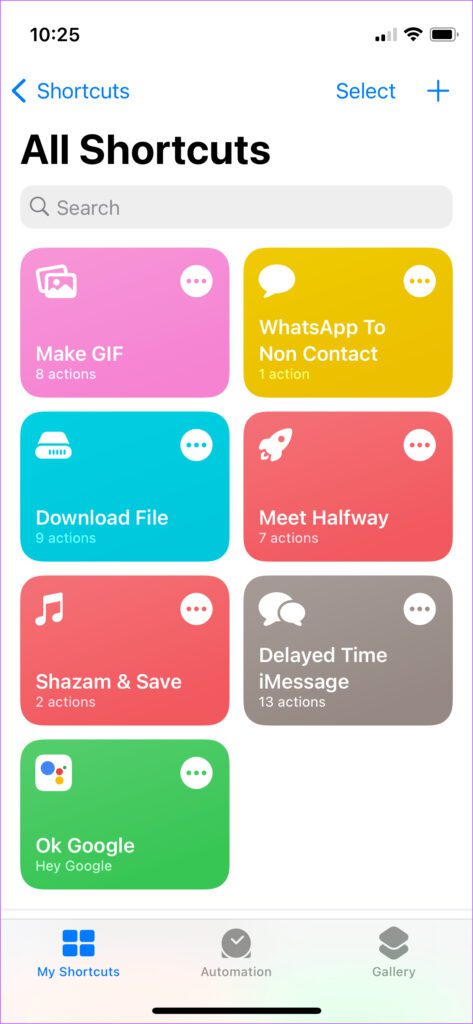
Vaihe 2: Vaihda Automaatio-osioon käyttämällä alareunassa olevaa palkkia.
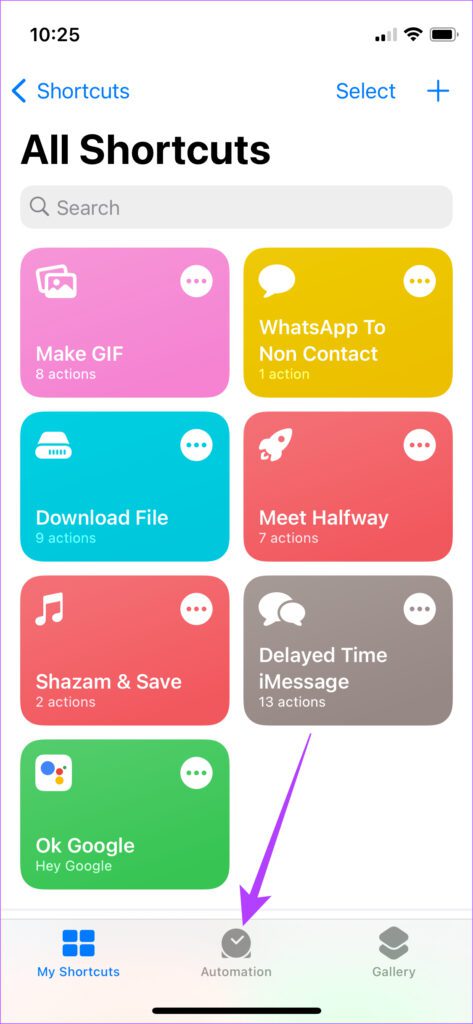
Vaihe 3: Valitse Luo henkilökohtainen automaatio.
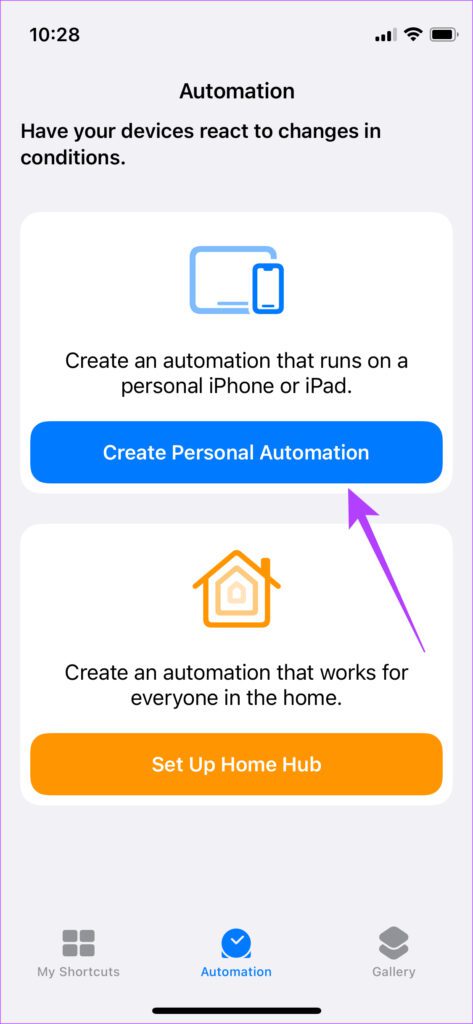
Vaihe 4: Päätä päivämäärä ja aika, jolle haluat ajoittaa viestin. Napauta sen jälkeen Kellonaika. Voit aina muuttaa sitä myöhemmin.
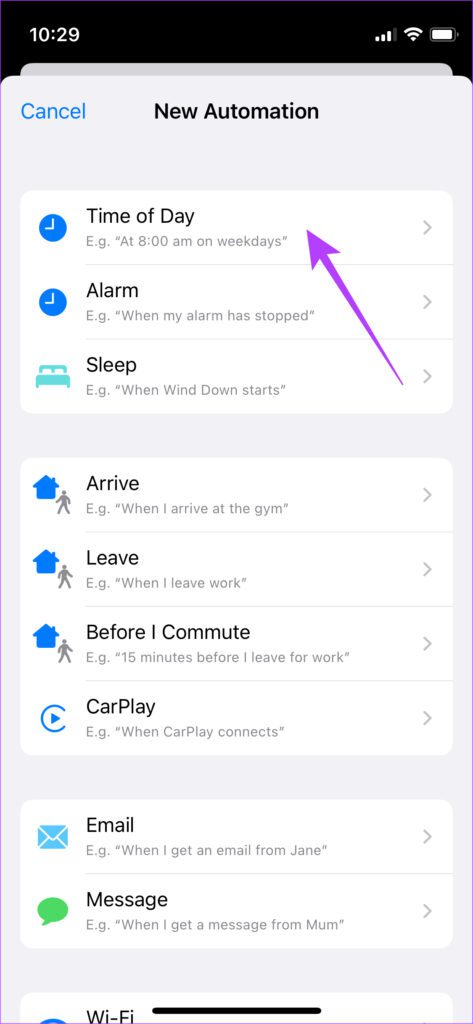
Vaihe 5: Napauta kellonaikaa. Napauta kelloa, joka näyttää kellonajan, ja vaihda se kellonaikaan, jolle haluat ajoittaa viestin.
Vaihe 6: Valitse Toista-osiossa Kuukausittain-vaihtoehto. Valitse nyt päivämäärä, jolle haluat ajoittaa viestin.
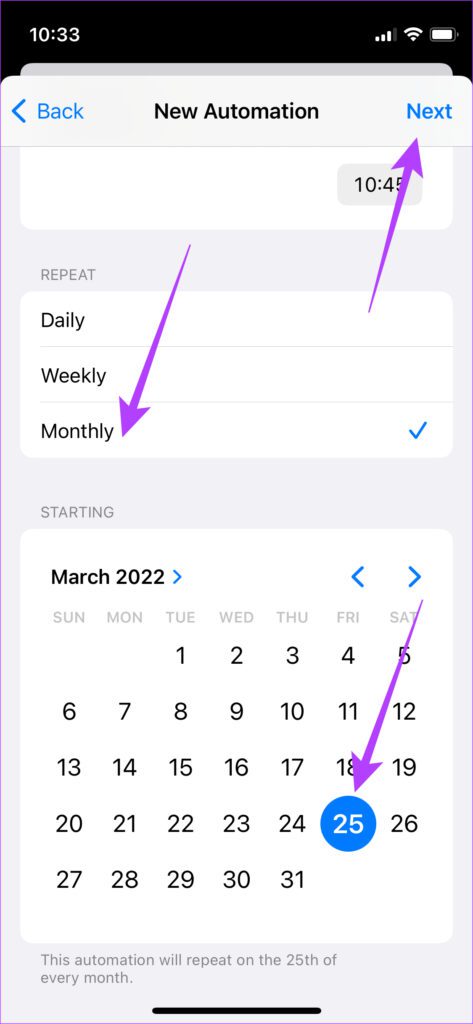
Vaihe 7: Kun olet valinnut päivämäärän ja kellonajan, jolloin haluat lähettää ajoitetun viestin, napauta ylhäältä Seuraava-oikea kulma.
Vaihe 8: Valitse Lisää toiminto.
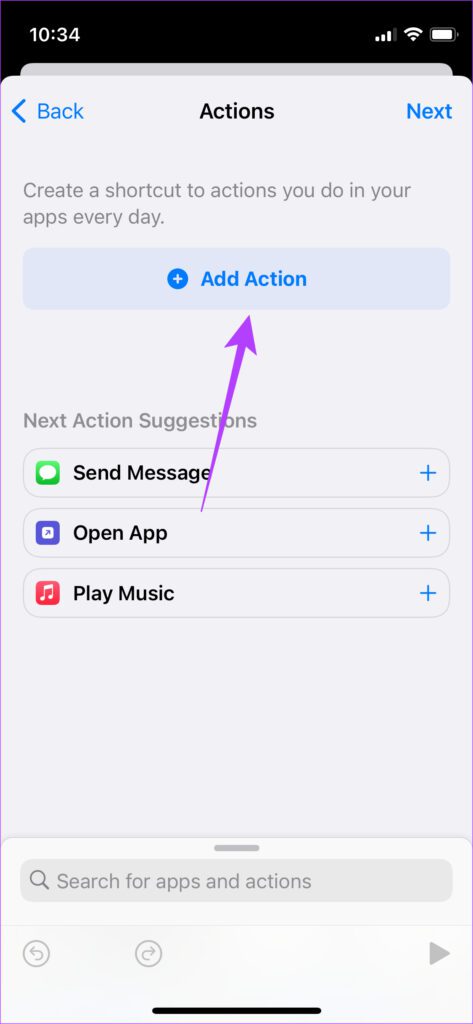
Vaihe 9: Siirry Luokat-kohdasta Sovellukset-välilehteen.
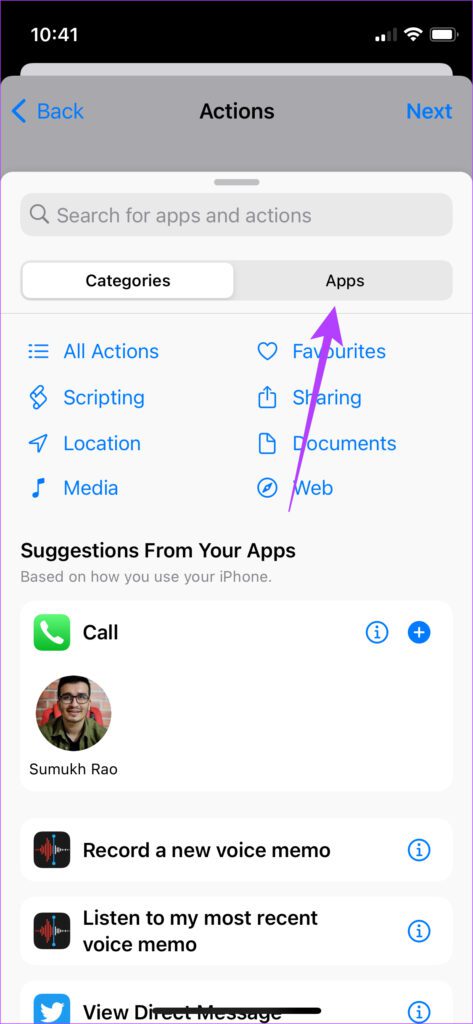
Vaihe 10: Vieritä alas sovellusluetteloasi löytääksesi WhatsApp. Napauta sitä.
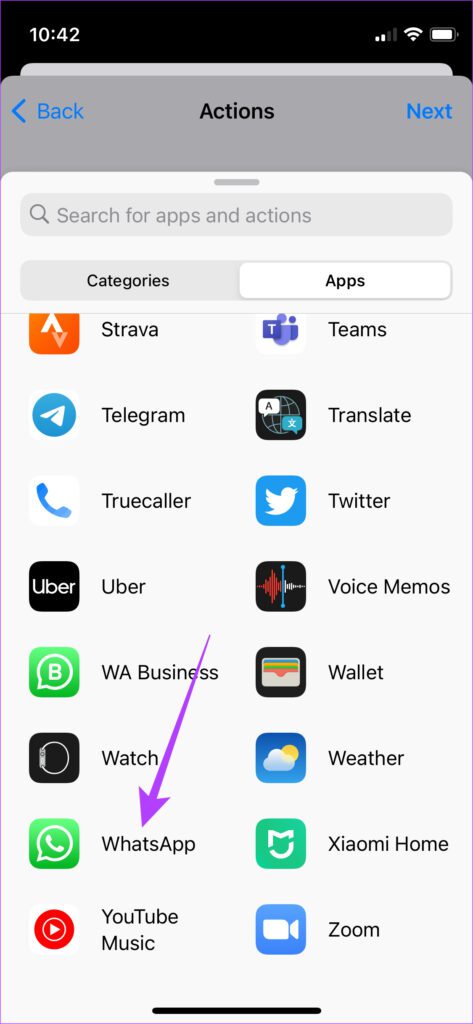
Vaihe 11: Valitse Lähetä viesti. Älä valitse”Lähetä viesti WhatsAppin kautta”– ne ovat kaksi eri vaihtoehtoa.
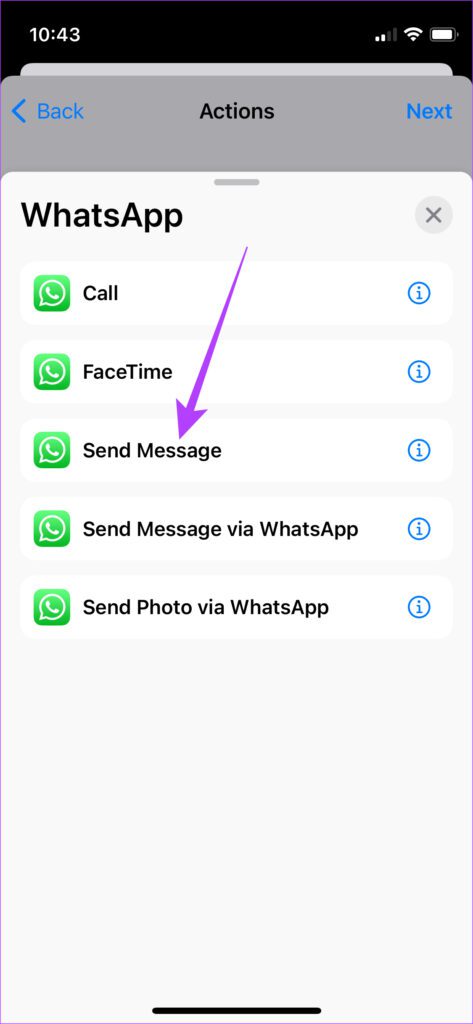
Vaihe 12: Napauta Viesti ja kirjoita viesti, jonka haluat lähettää.
Vaihe 13: Napauta seuraavaksi Vastaanottajat ja valitse yhteystieto, jolle haluat lähettää viestin.
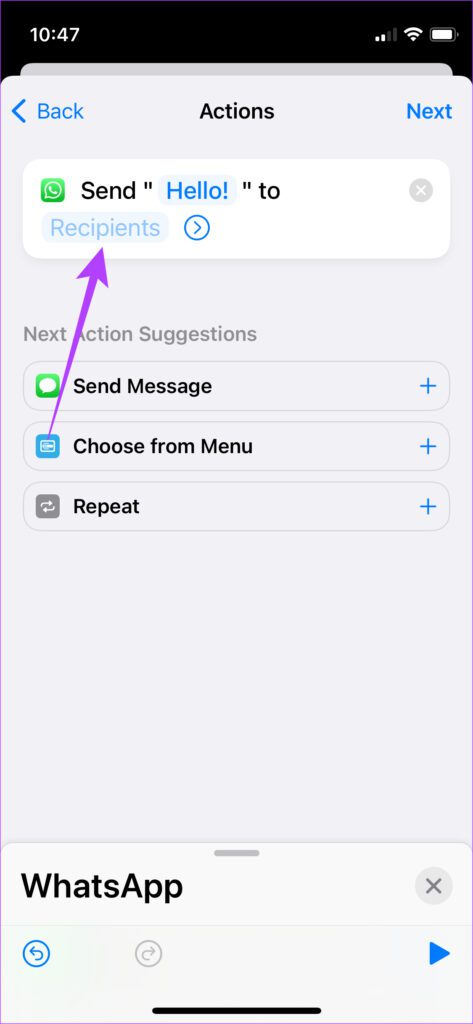
Vaihe 14: Voit myös lisätä useamman kuin yhden vastaanottajan valitsemalla +-kuvakkeen.
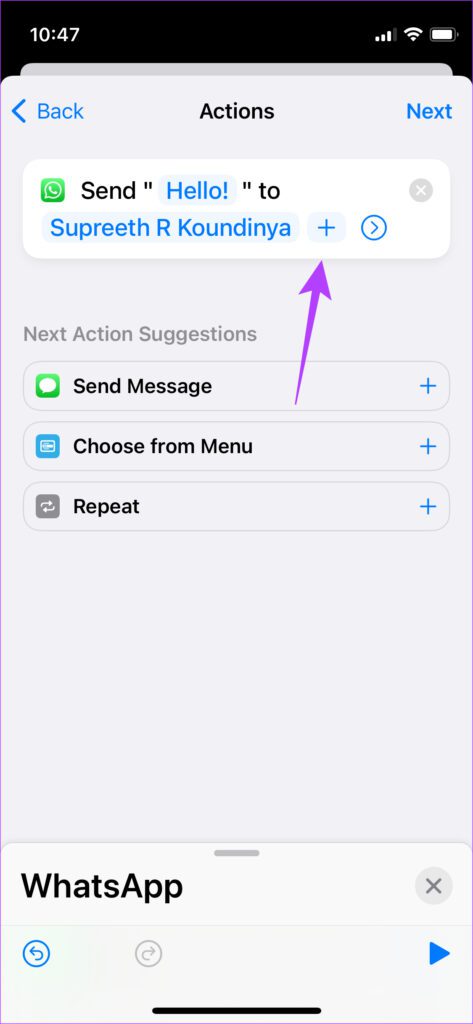
Vaihe 15: Napauta oikeasta yläkulmasta Seuraava.
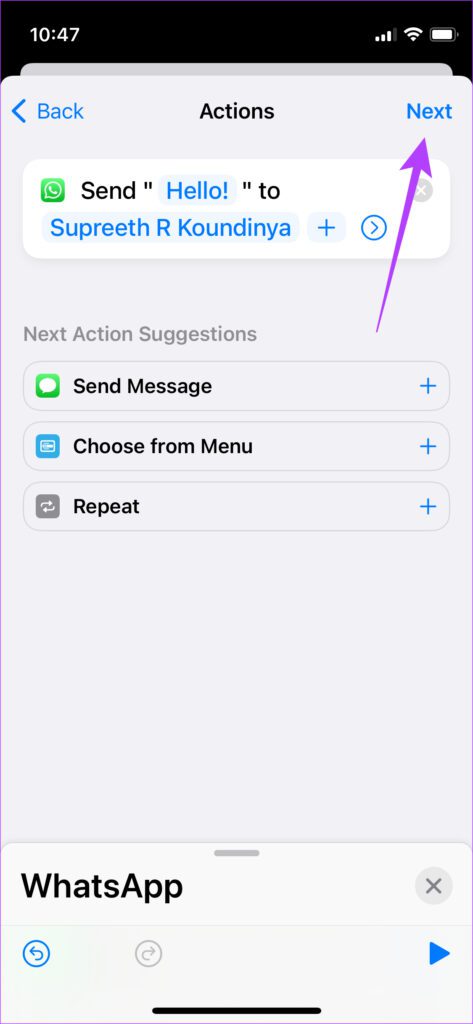
Vaihe 16: Poista kytkin käytöstä Kysy ennen juoksua-kohdan vieressä. Tämä varmistaa, että pikakuvake toimii automaattisesti ilman vahvistusta uudelleen. Valitse pyydettäessä Älä kysy.
Vaihe 17: Valitse Valmis, niin pikakuvake luodaan.
WhatsApp-viestisi on nyt ajoitettu. IPhone lähetetään automaattisesti valittuna päivänä ja kellonaikana. On tärkeää suorittaa vielä yksi vaihe varmistaaksesi, että ajoitettua viestiäsi ei lähetetä joka kuukausi yhteyshenkilöllesi.
Vaihe 1: Odota ajoitettua päivämäärää ja aikaa. lähetettävä viesti. Kun se on lähetetty, avaa Pikakuvakkeet-sovellus iPhonessasi.
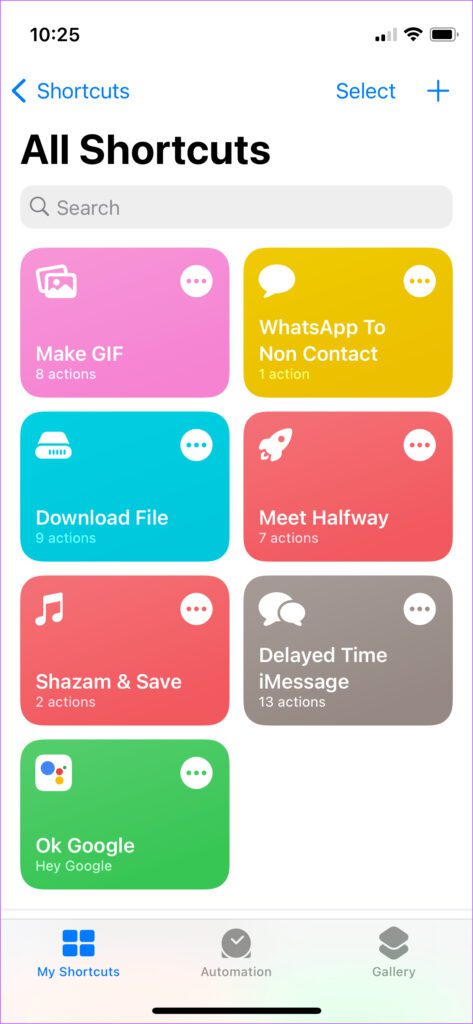
Vaihe 2: Siirry Automaatio-osioon käyttämällä alareunassa olevaa palkkia.
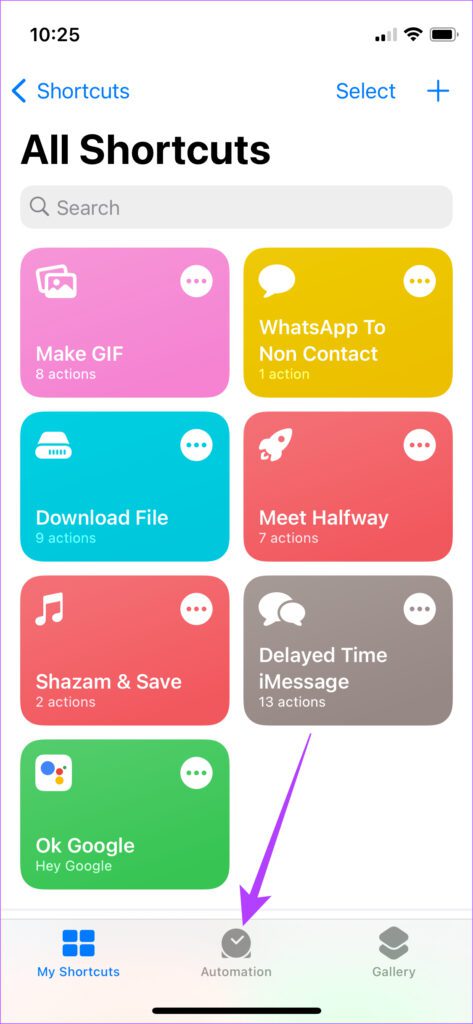
Vaihe 3: katso automaatio.
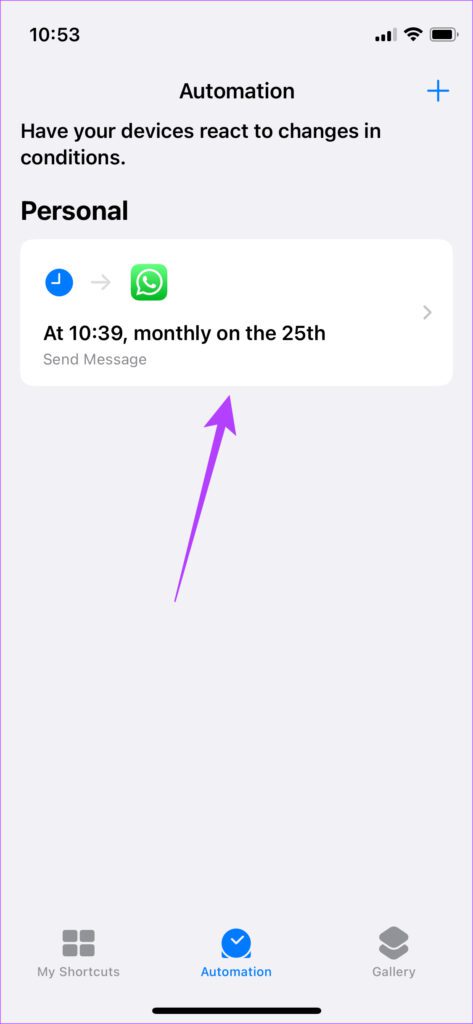
Vaihe 4: Napauta sitä ja sammuta Ota tämä automaatio käyttöön-kohdan vieressä oleva kytkin pois päältä.
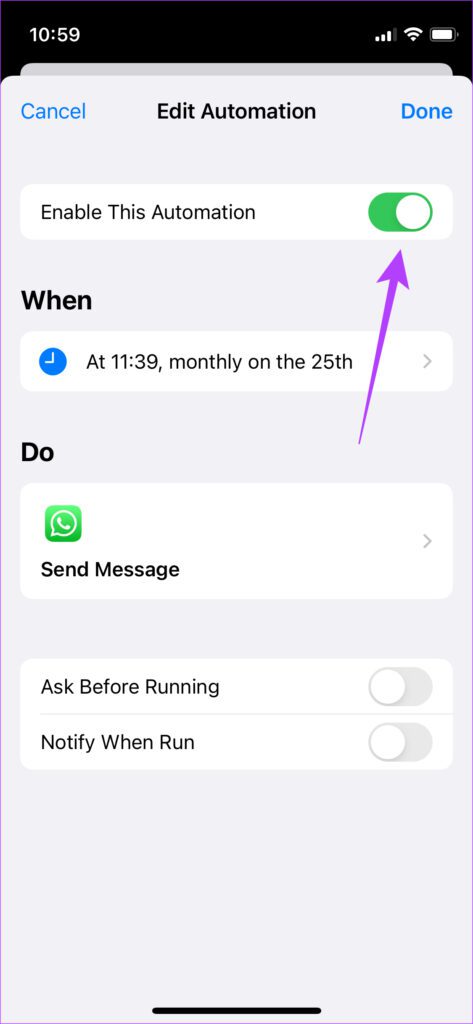
Toisen viestin ajoituksen pikakuvakkeen muokkaaminen
Nyt kun olet olet luonut automaation, sinun ei tarvitse tehdä koko prosessia uudelleen joka kerta, kun haluat ajoittaa WhatsApp-viestillä iPhonellasi. Tässä on mitä sinun on tehtävä.
Vaihe 1: Odota valittua päivämäärää ja aikaa, jotta ajoitettu viestisi lähetetään. Kun se on lähetetty, avaa Pikakuvakkeet-sovellus iPhonessasi.
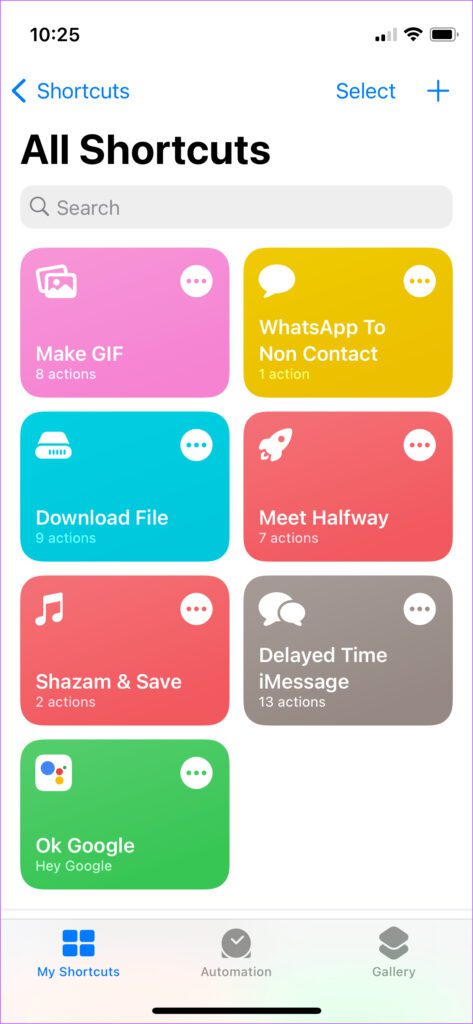
Vaihe 2: Siirry Automaatio-osioon käyttämällä alareunassa olevaa palkkia.
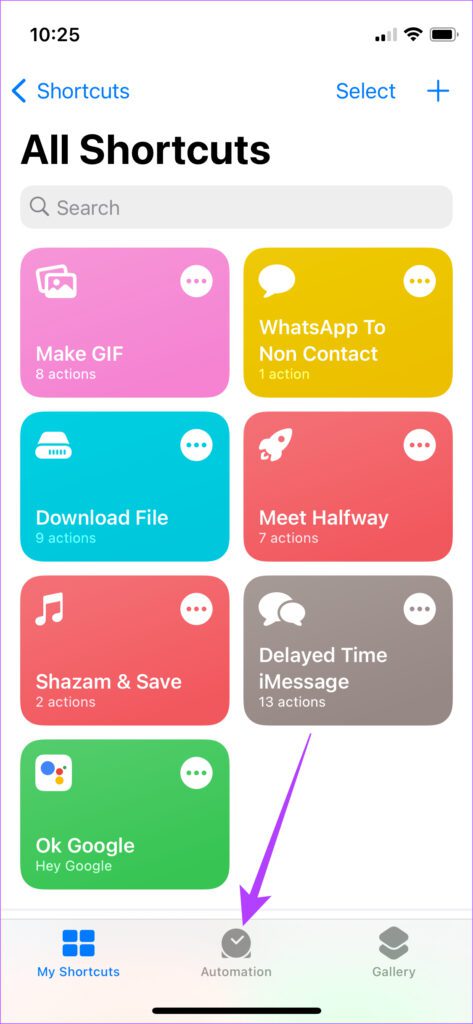
Vaihe 3: katso luomasi automaatio.
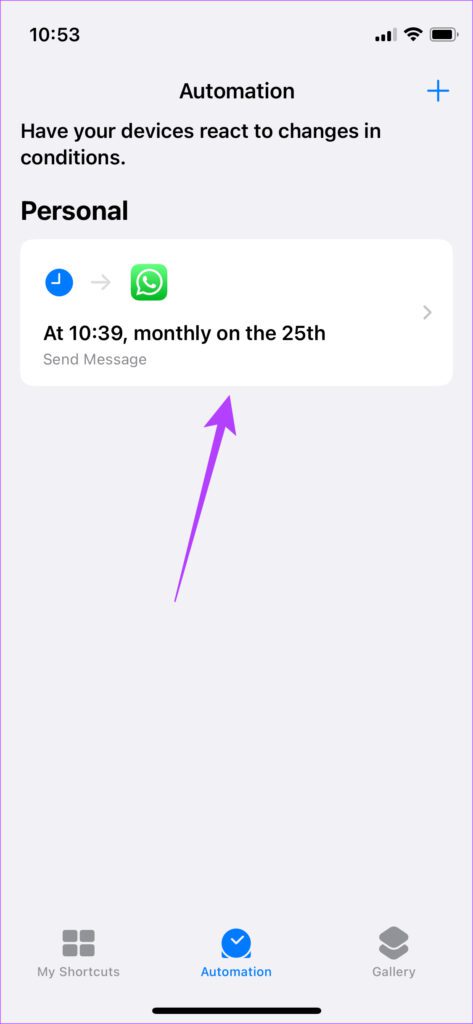
Vaihe 4: Napauta sitä. Valitse rivi Milloin.
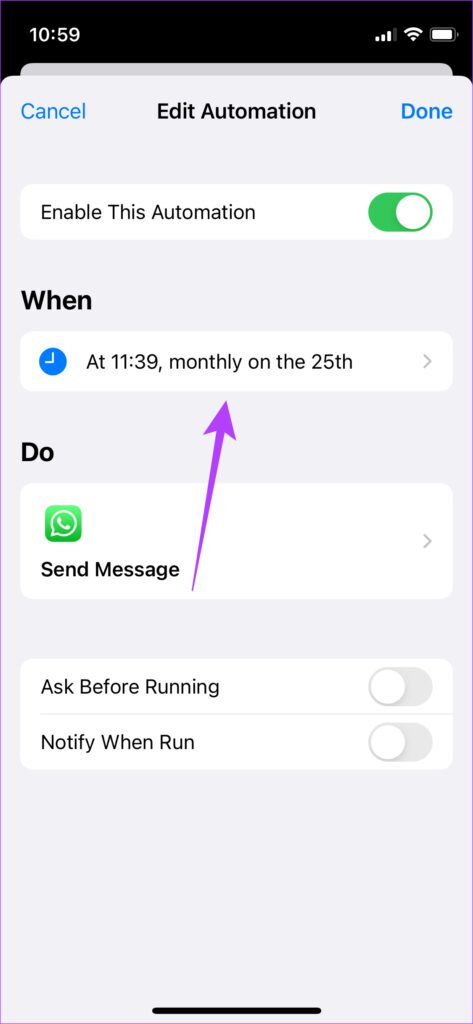
Vaihe 5: Syötä päivämäärä ja aika, jolloin haluat ajoittaa uuden viestin. Kun olet valmis, napauta Takaisin.
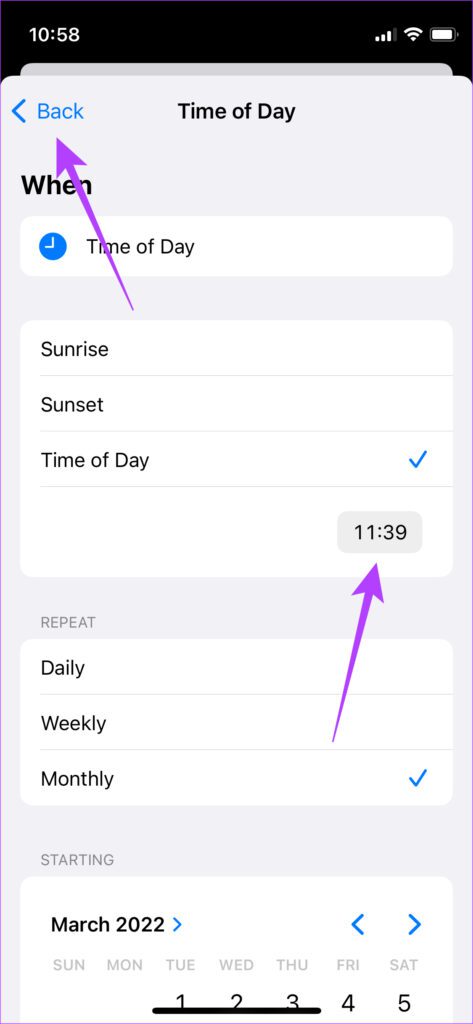
Vaihe 6: Valitse nyt Tee-kohdan osio.
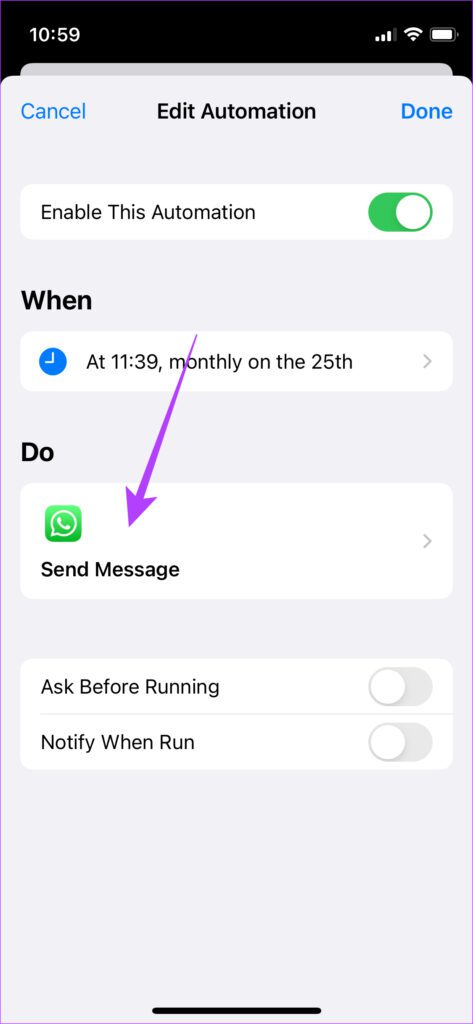
Vaihe 7: Napauta aiemmin kirjoittamaasi viestiä muuttaaksesi sitä.
Vaihe 8: Vaihda vastaanottajan nimeä napauttamalla sitä.
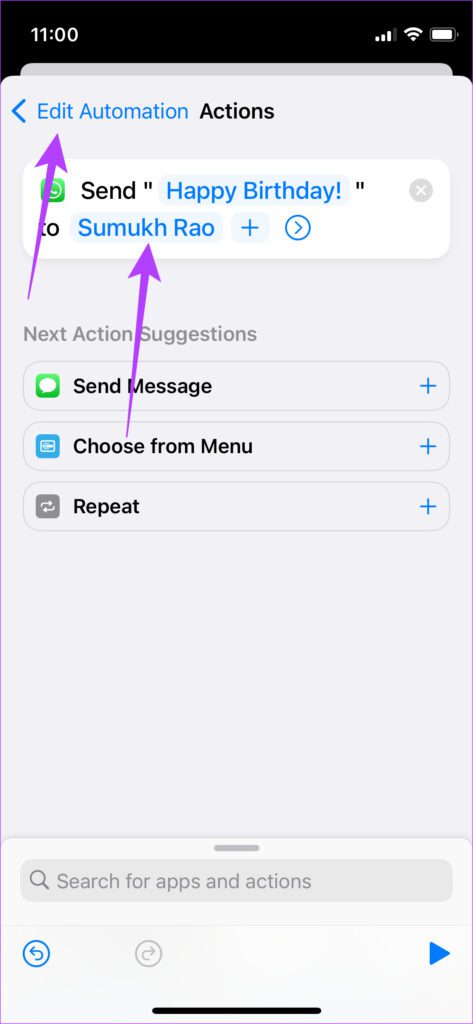
Vaihe 9: Palaa takaisin valitsemalla vasemmassa yläkulmassa oleva nuoli.
Vaihe 10: Kun kaikki muokkaukset on tehty, ota käyttöön Ota tämä automaatio käyttöön-kohdan vieressä oleva kytkin.
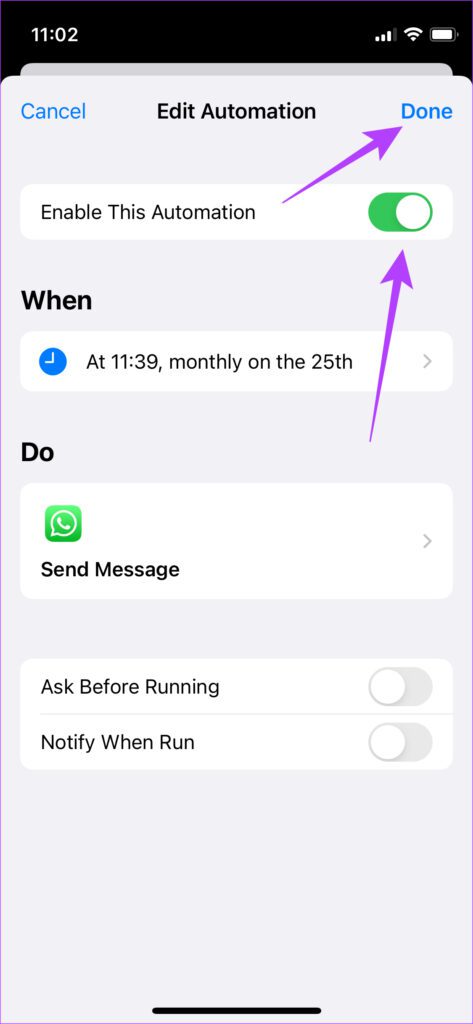
Vaihe 11: Napauta Dona e.
iOS ajoittaa uuden viestisi valitulle päivälle ja kellonaikaan vastaaville vastaanottajille. Kun viestisi on lähetetty, lopeta automatisointi noudattamalla yllä olevia ohjeita, jotta voit välttää toistuvien viestien lähettämisen.
Ajoita ja lähetä Whatsapp-viestejä iPhonesta
Alkuasetukset saattavat vaikuttaa melkoisilta pelottavaa, mutta sitä on melko helppo muokata ja lähettää ajoitettuja viestejä milloin haluat, kun olet määrittänyt automaation.
